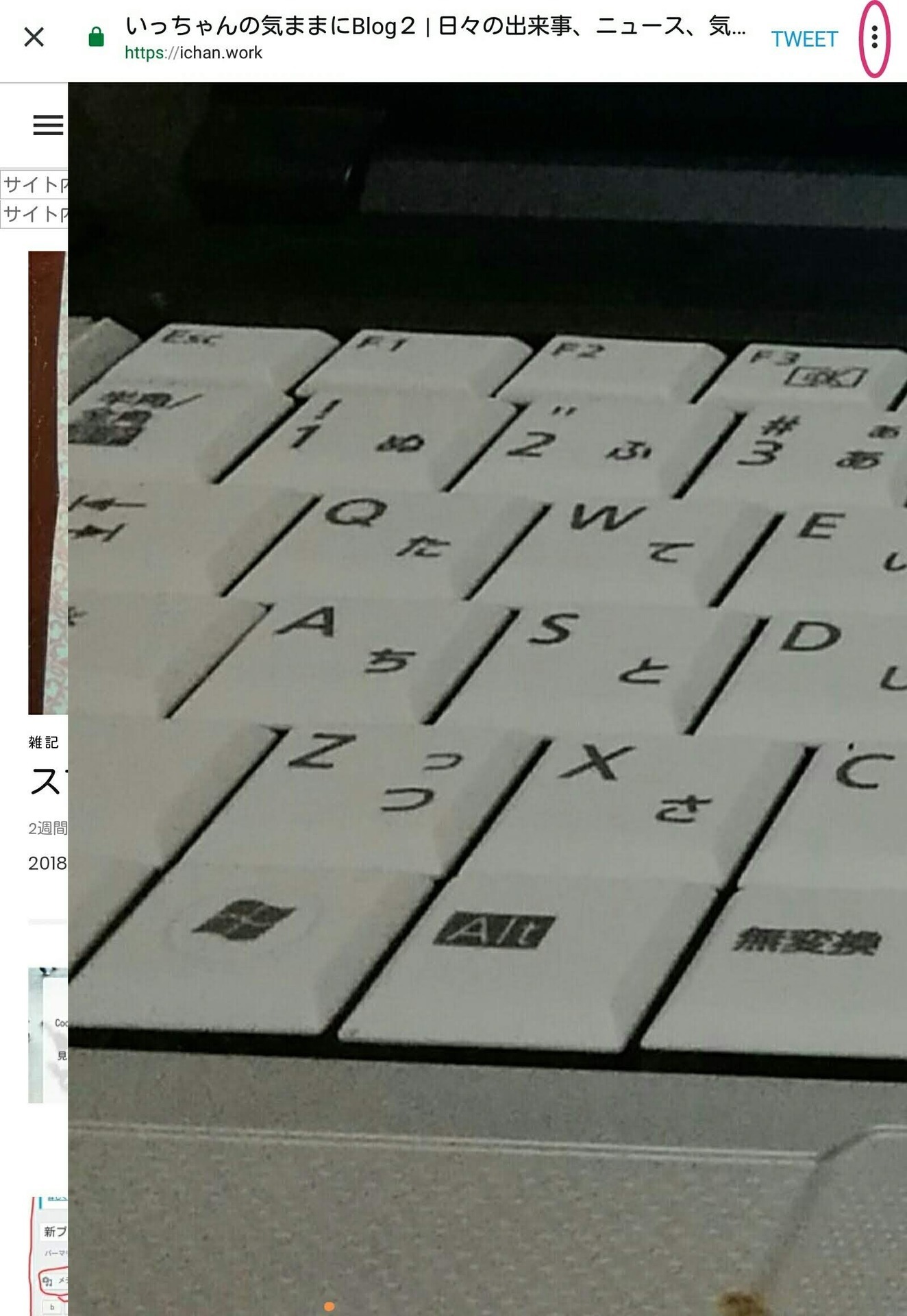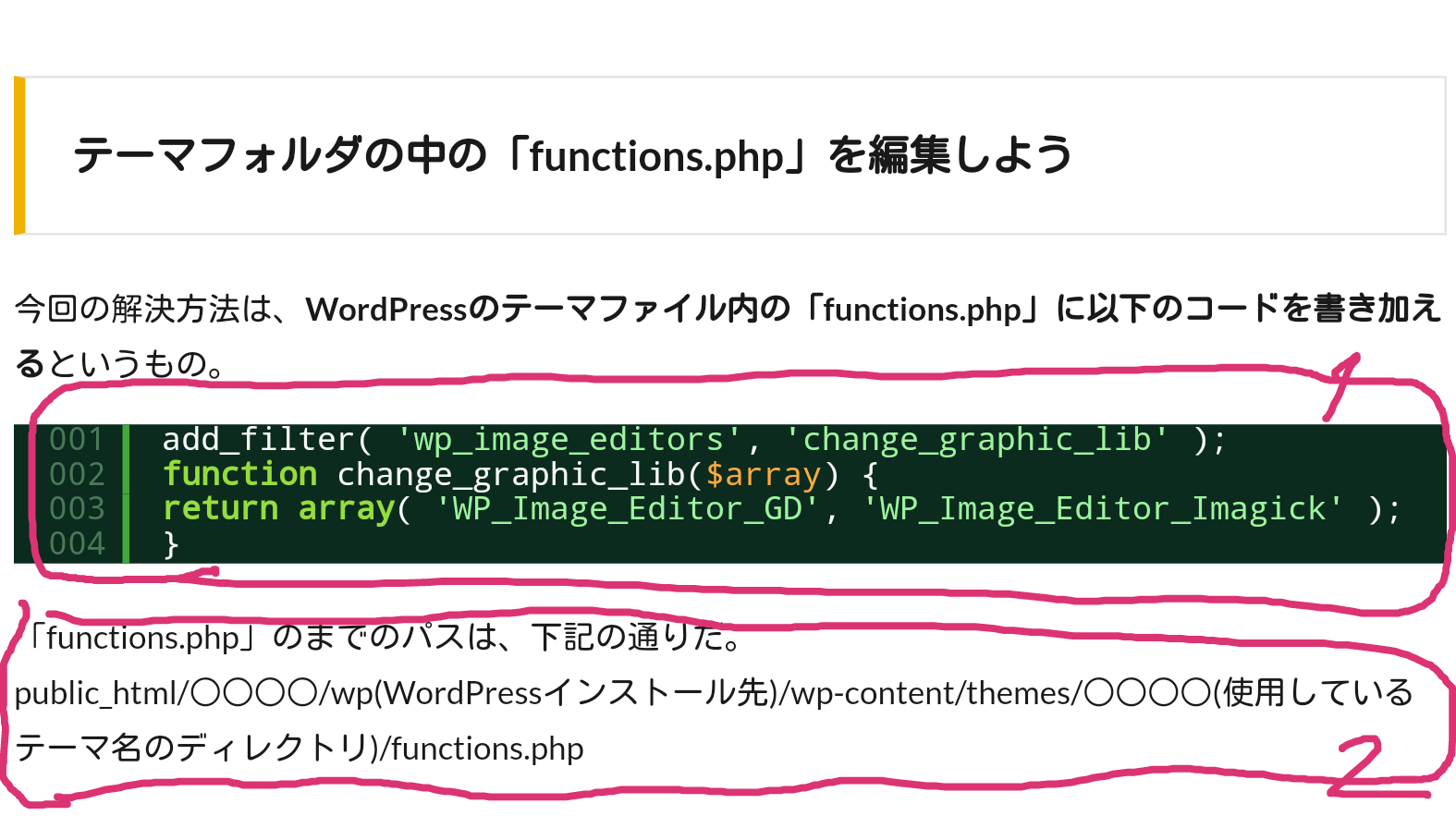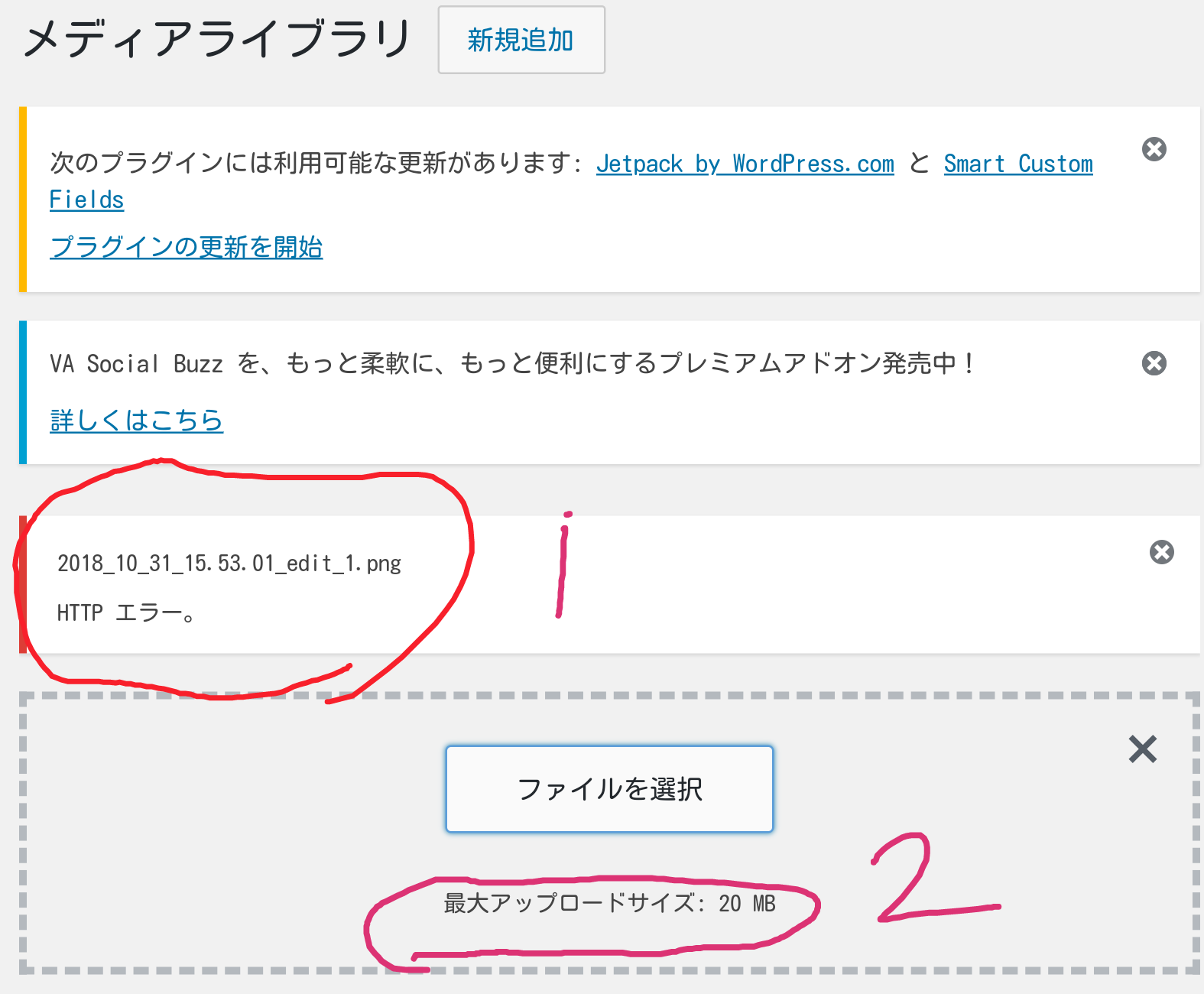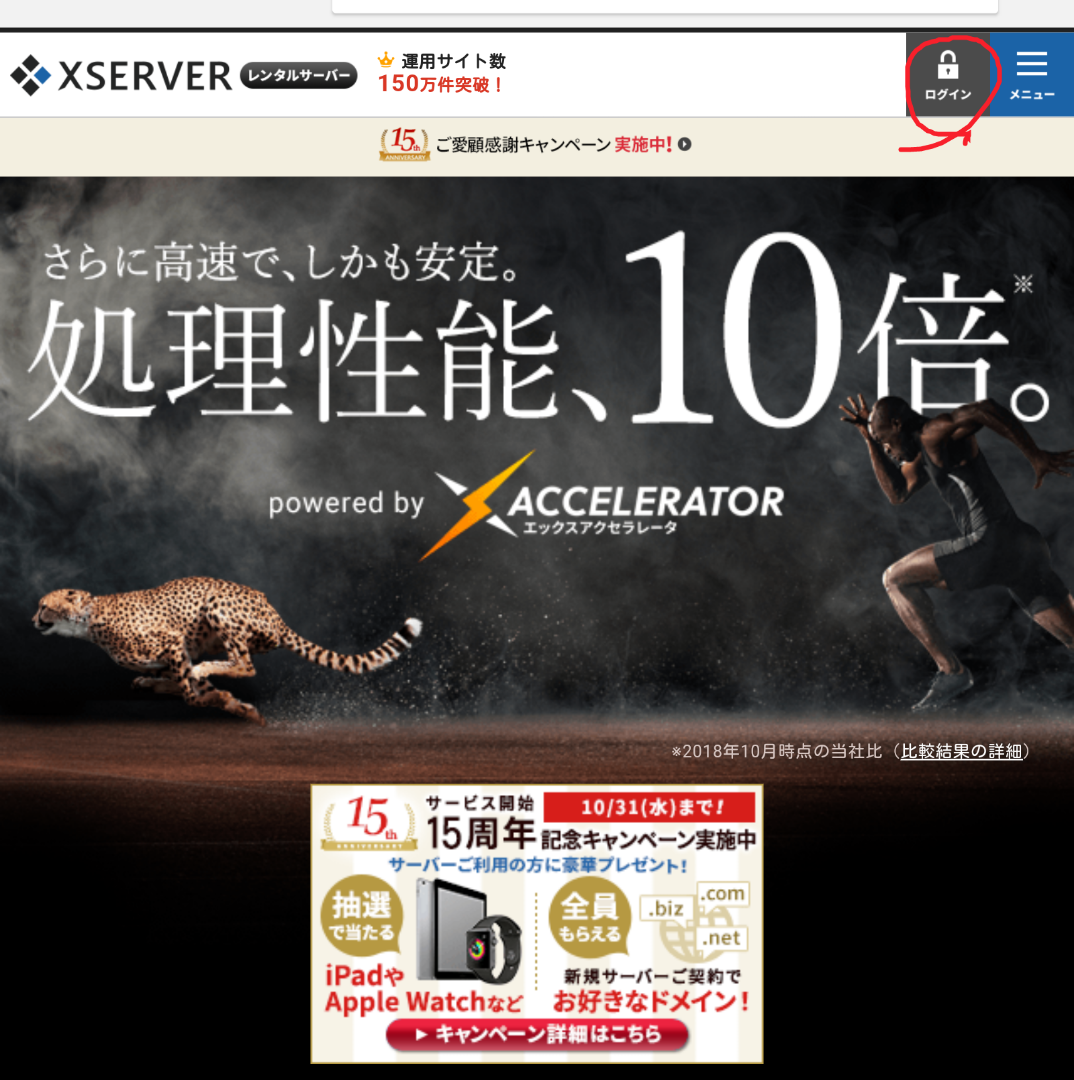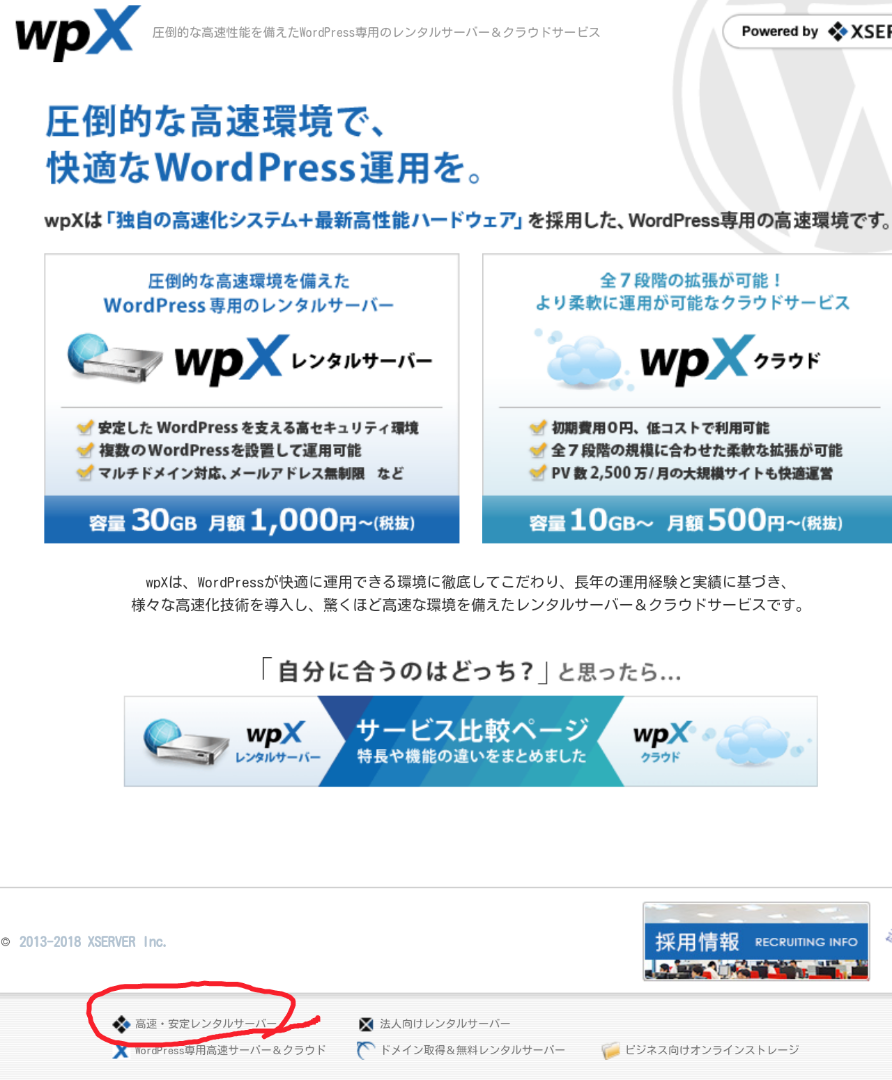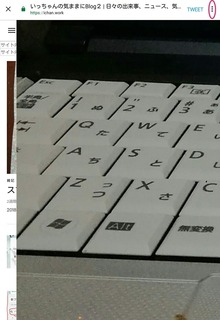2018�N09��16��
�V�u���O(�Q)�@�R�t���AWhois�����J��s�ASSL�@�q11/29�X�V�r
�@


�@
2018.9.16(��)20:51���e
2018.10.7(��)23:20�@�摜����܂����B
2018.11.29(��)�@�R��lj����܂����B
�@�����Y�ꂽ��ł����A�h���C�����w�����鎞�AWhois�����J��s�Ƃ����̂�����܂��B�T�C�g���n�߂�ꍇ�A�Z���A�����Ȃǂ����J���Ȃ��Ƃ����Ȃ���ł����A�����O.com�̏����f�ڂ��Ă����Ƃ������̂ł��B����̓`�F�b�N����ꂽ���������ł���(���߂���A�`�F�b�N�������Ă����ȁH)�BWhois���āAWho is(�t�[�C�Y�N�H)���痈�Ă�̂��ȁH
�@�@�����O.com�ŃT�[�o�[�̐ݒ������B
�@�����O.com�i�r�Ƀ��O�C����
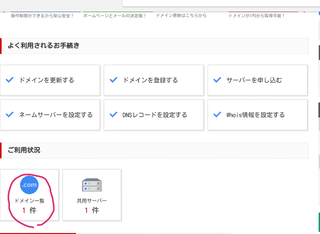
�@���摜�̓^�b�v����A�g��ł��܂��B
�u�h���C���ꗗ�v�N���b�N��
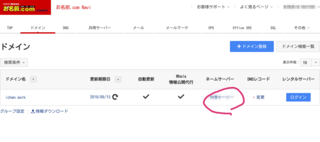
�l�[���T�[�o�[�̉��́u�����ݒ�v�N���b�N(�摜�͋��p�T�[�o�[�ݒ��̂��̂ŁA�u���p�T�[�o�[�v�ɂȂ��Ă܂��̂ŁA�����܂����B)��
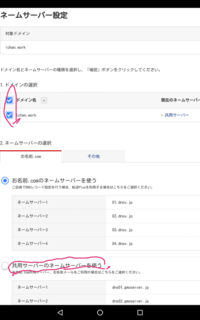
�@����̉摜�̓^�b�v���Ċg�債����A��ɃX�N���[�����ĉ�����(�w�ʼn�ʂ����ĉ�����)�B���̉B��Ă��镔��������܂��B
�h���C�����Ƀ`�F�b�N�������Ă���̂��m�F
�@�l�[���T�[�o�[�̑I���ŁA(�m�����p�T�[�o�[��������ȂƎv����)�u�����O. .com�̋��p�T�[�o�[�v�Ƀ`�F�b�N�����܂���(���Ђ̃T�[�o�[�̏ꍇ�A�摜�ɂ͂���܂��u���̑��̃l�[���T�[�o�[�v��I��)���T�[�o�[�������Ă���(�T�[�o�[���ł͂Ȃ��ł��B���[���ŗ��邻���ł��B�����O.com�̃T�[�o�[�ɂ͊��ɓ����Ă�悤�ł��B�摜�Ńl�[���T�[�o�[�̉E�ɓ����Ă܂�)���u�m�F�v���uOK�v
�@�A�T�[�o�[���ŁA�T�[�o�[�Ƀh���C����������(��������ɓ����Ă�悤�ł��B���Ђ̏ꍇ�́A�T�[�o�[�ɃA�N�Z�X�����͂���K�v������܂��B)
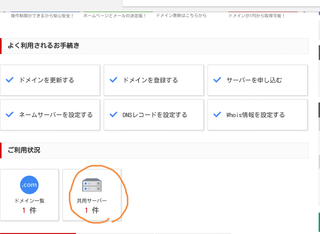
�@�ŏ��̉摜�́u���p�T�[�o�[�v�N���b�N��
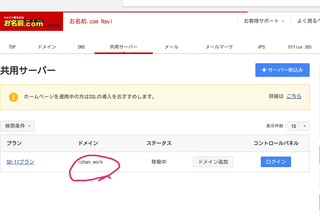
ichan.work�������Ă܂��B


�@�q�����O.com�̃T�[�o�[�̏ꍇ�r
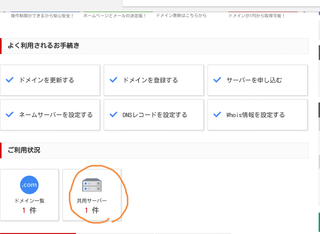
�����O.com�i�r�́u���p�T�[�o�[�v�N���b�N��
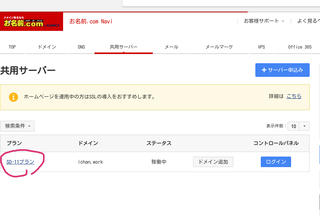
�v�������N���b�N��
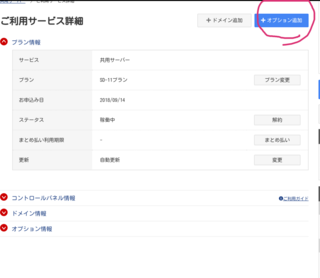
�u�I�v�V�����lj��v�N���b�N��
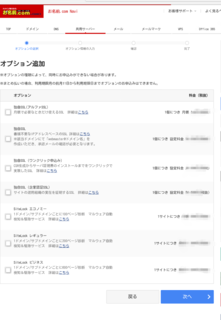
SSL�̎�ނ�I�ԁB�@
�@������Ȋ����ł����ˁB
�@�@��.com�ŁA�h���C�����T�[�o�[���擾����ꍇ(���������̏ꍇ)�B
�A�@X�T�[�o�[�ŁA�h���C�����T�[�o�[���擾����ꍇ(���������̔������{�́A���̏ꍇ�ł�)�B
https://fanblogs.jp/ichanblog/archive/21/0?1543466691
�B�@�����O.com�Ńh���C�����AX�T�[�o�[�ŃT�[�o�[���擾����ꍇ�B
���@�B�̏ꍇ�ɂ��āA�ڂ����������Ă���Ă���u���O������̂Ť�Љ�܂�(�T�[�o�[��X�T�[�o�[�Ƃ������Ђ̂��g���Ă܂�)�B
https://hitodeblog.com/wordpress-start#i-4




�@�@�@�@
�@
2018.9.16(��)20:51���e
2018.10.7(��)23:20�@�摜����܂����B
2018.11.29(��)�@�R��lj����܂����B
�@�����Y�ꂽ��ł����A�h���C�����w�����鎞�AWhois�����J��s�Ƃ����̂�����܂��B�T�C�g���n�߂�ꍇ�A�Z���A�����Ȃǂ����J���Ȃ��Ƃ����Ȃ���ł����A�����O.com�̏����f�ڂ��Ă����Ƃ������̂ł��B����̓`�F�b�N����ꂽ���������ł���(���߂���A�`�F�b�N�������Ă����ȁH)�BWhois���āAWho is(�t�[�C�Y�N�H)���痈�Ă�̂��ȁH
�P�@�h���C���A�T�[�o�[���w��������A���̂Q��R�t�����܂�
�@�@�����O.com�ŃT�[�o�[�̐ݒ������B
�@�����O.com�i�r�Ƀ��O�C����
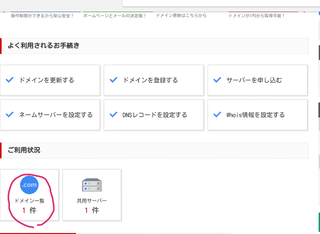
�@���摜�̓^�b�v����A�g��ł��܂��B
�u�h���C���ꗗ�v�N���b�N��
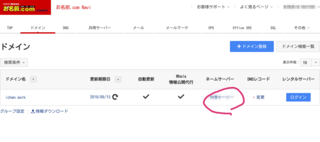
�l�[���T�[�o�[�̉��́u�����ݒ�v�N���b�N(�摜�͋��p�T�[�o�[�ݒ��̂��̂ŁA�u���p�T�[�o�[�v�ɂȂ��Ă܂��̂ŁA�����܂����B)��
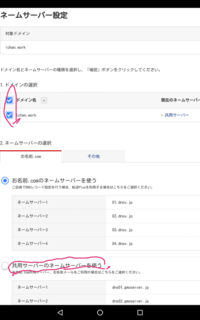
�@����̉摜�̓^�b�v���Ċg�債����A��ɃX�N���[�����ĉ�����(�w�ʼn�ʂ����ĉ�����)�B���̉B��Ă��镔��������܂��B
�h���C�����Ƀ`�F�b�N�������Ă���̂��m�F
�@�l�[���T�[�o�[�̑I���ŁA(�m�����p�T�[�o�[��������ȂƎv����)�u�����O. .com�̋��p�T�[�o�[�v�Ƀ`�F�b�N�����܂���(���Ђ̃T�[�o�[�̏ꍇ�A�摜�ɂ͂���܂��u���̑��̃l�[���T�[�o�[�v��I��)���T�[�o�[�������Ă���(�T�[�o�[���ł͂Ȃ��ł��B���[���ŗ��邻���ł��B�����O.com�̃T�[�o�[�ɂ͊��ɓ����Ă�悤�ł��B�摜�Ńl�[���T�[�o�[�̉E�ɓ����Ă܂�)���u�m�F�v���uOK�v
�@�A�T�[�o�[���ŁA�T�[�o�[�Ƀh���C����������(��������ɓ����Ă�悤�ł��B���Ђ̏ꍇ�́A�T�[�o�[�ɃA�N�Z�X�����͂���K�v������܂��B)
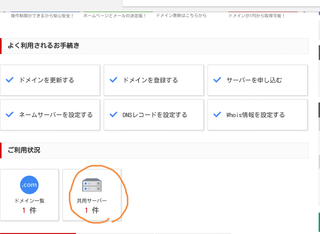
�@�ŏ��̉摜�́u���p�T�[�o�[�v�N���b�N��
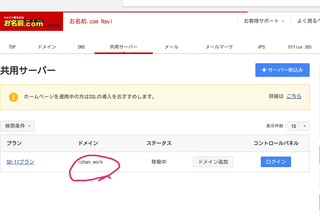
ichan.work�������Ă܂��B
�Q�@SSL�̍w��
�[SSL�Ƃ́A�l����d�v�ȃf�[�^���Í������A�T�[�o�[�`PC�ԂŒʐM�����S�ɍs����悤�ɂ���d�g�݂ł��B�@�q�����O.com�̃T�[�o�[�̏ꍇ�r
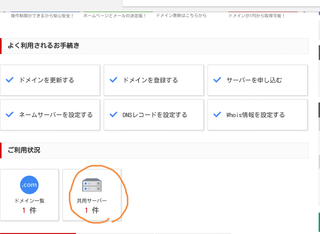
�����O.com�i�r�́u���p�T�[�o�[�v�N���b�N��
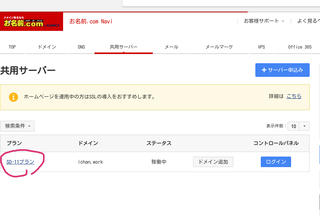
�v�������N���b�N��
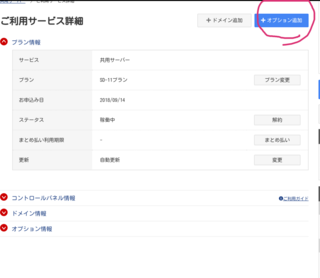
�u�I�v�V�����lj��v�N���b�N��
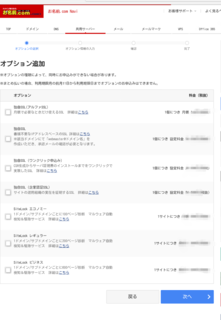
SSL�̎�ނ�I�ԁB�@
�@������Ȋ����ł����ˁB
�R�@�R�t���ɂ́A���̂R�p�^�[���������ł��傤
�@�@��.com�ŁA�h���C�����T�[�o�[���擾����ꍇ(���������̏ꍇ)�B
�A�@X�T�[�o�[�ŁA�h���C�����T�[�o�[���擾����ꍇ(���������̔������{�́A���̏ꍇ�ł�)�B
https://fanblogs.jp/ichanblog/archive/21/0?1543466691
�B�@�����O.com�Ńh���C�����AX�T�[�o�[�ŃT�[�o�[���擾����ꍇ�B
���@�B�̏ꍇ�ɂ��āA�ڂ����������Ă���Ă���u���O������̂Ť�Љ�܂�(�T�[�o�[��X�T�[�o�[�Ƃ������Ђ̂��g���Ă܂�)�B
https://hitodeblog.com/wordpress-start#i-4
�@�@�@�@
�^�O�F�V�u���O �p�\�R���E�X�}�z
�y���̃J�e�S���[�̍ŐV�L���z
-
no image
-
no image
-
no image
-
no image
���̋L���ւ̃R�����g
�R�����g������
���̋L���ւ̃g���b�N�o�b�NURL
https://fanblogs.jp/tb/8102637
���u���O�I�[�i�[�����F�����g���b�N�o�b�N�̂ݕ\������܂��B
���̋L���ւ̃g���b�N�o�b�N